Il n'est plus nécessaire d'utiliser Internet Explorer pour télécharger les mises à jour Windows (packages de mise à jour .msu pour une installation ou une distribution hors ligne) à partir du catalogue Microsoft Update. Le catalogue Microsoft Update prend désormais en charge n'importe quel navigateur, car Microsoft a réorganisé le site et éliminé le contrôle ActiveX.
Cet article vous explique comment télécharger des mises à jour à partir du catalogue Microsoft Update à l'aide de votre navigateur Web ou de PowerShell.
Télécharger les mises à jour directement à partir du catalogue Microsoft Update
Méthode 1: utiliser votre navigateur Web pour télécharger Windows Update
Comme promis, Microsoft s'est débarrassé du contrôle ActiveX du site du catalogue Microsoft Update afin de prendre en charge d'autres navigateurs Web. Vous pouvez télécharger des mises à jour à partir du catalogue Microsoft Update à l'aide de n'importe quel navigateur tel que Google Chrome ou Mozilla Firefox.
Visitez simplement le site du catalogue Microsoft Update à l'aide de n'importe quel navigateur, saisissez votre Ko ou votre ID de mise à jour et cliquez sur Rechercher.
Cliquez avec le bouton droit sur le lien .msu ou .cab et choisissez Enregistrer la cible sous pour télécharger le fichier localement.
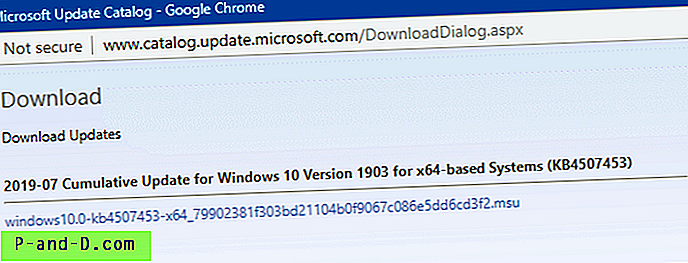
Moteur de recherche de catalogue Chrome WU
Vous pouvez créer un moteur de recherche personnalisé pour rechercher rapidement et accéder à une page de téléchargement du catalogue Windows Update. Voici les instructions pour Google Chrome.
- Démarrez Google Chrome et ouvrez les paramètres
- Sous Moteur de recherche, cliquez sur Gérer les moteurs de recherche…
- Cliquez sur le bouton Ajouter pour créer un moteur de recherche.
- Saisissez la description, le mot clé de recherche (par exemple,
wu) et l'URL de recherche. Pour la recherche dans le catalogue Windows Update, utilisez l'URL suivante:https://www.catalog.update.microsoft.com/Search.aspx?q=%s
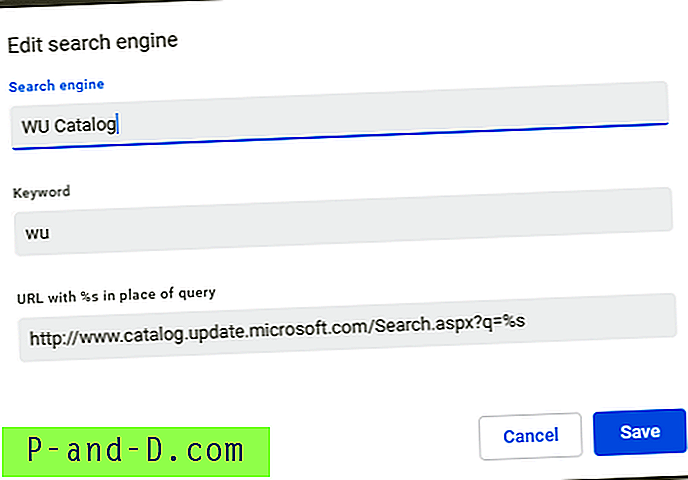
- Tapez maintenant
WUdans la barre d'adresse.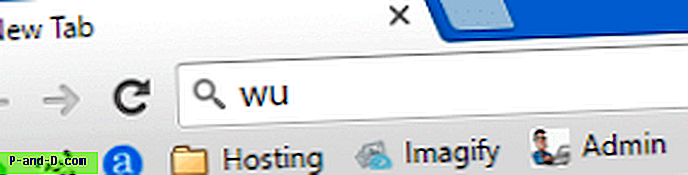
- Appuyez sur espace ou TAB. Le badge de recherche personnalisé du catalogue WU apparaît.
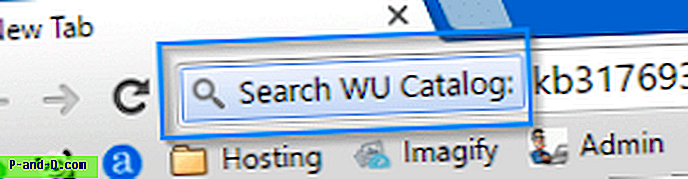
- Tapez votre chaîne de recherche - c'est-à-dire l'ID Microsoft Update avec le préfixe «KB». Il ouvrira directement la page de résultats de recherche du catalogue Microsoft Update suivante:
Méthode 2: utiliser PowerShell pour télécharger des packages Windows Update
Save-KBFile PowerShell Script (créé par un MVP Microsoft) charge et analyse le catalogue MU en arrière-plan et télécharge les mises à jour à l'aide de BITS dans votre dossier préféré.
- Tout d'abord, à l'aide du Bloc-notes, enregistrez le script PowerShell GitHub ci-dessus en tant que
Save-KBFile.ps1dans un dossier - par exemple,D:\Scripts
Option A: Téléchargez les mises à jour en un seul clic - L'option la plus simple
Pour télécharger des mises à jour à l'aide du script PowerShell, créez un raccourci sur le bureau avec la cible suivante et exécutez-le:
powershell.exe -ExecutionPolicy Bypass -command. D: \ Scripts \ Save-KBFile.ps1; Save-KBFile -Name KB4509091 -Architecture x64 -Path D: \ Updates "
Pour télécharger une mise à jour différente (KB ##) ou pour une architecture différente (x86), modifiez-la dans les propriétés du raccourci.
Option B: ouvrez PowerShell et exécutez la commande manuellement
- Cliquez avec le bouton droit sur Démarrer, cliquez sur Exécuter. Tapez la commande suivante et cliquez sur OK:
powershell.exe -noexit -ExecutionPolicy Bypass -File "D: \ Scripts \ Save-KBFile.ps1"
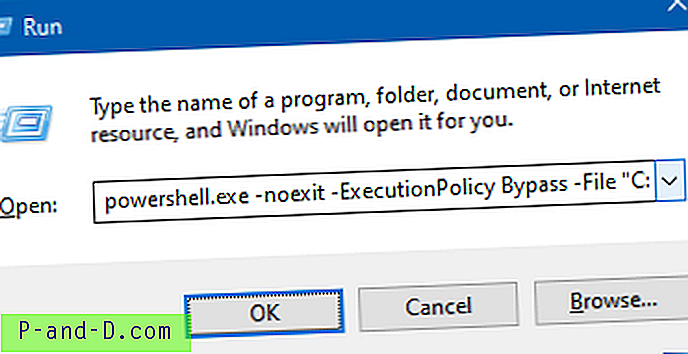
Vous pouvez créer un raccourci sur le bureau vers la commande ci-dessus si vous comptez l'utiliser fréquemment.
- Exécutez le script Save-KBFile pour télécharger les mises à jour Windows (.msu) à l'aide de la syntaxe de ligne de commande suivante:
Exemples:
Téléchargez KB4509091 dans le répertoire actuel. Si l'architecture n'est pas mentionnée, par défaut, elle télécharge la version 64 bits de la mise à jour.
Save-KBFile -Name KB4509091 -Architecture x64 -Path D: \ Updates
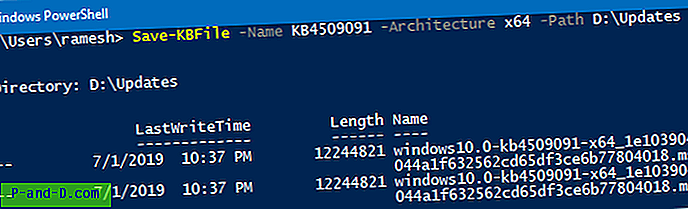
Pour télécharger la mise à jour 32 bits, exécutez:
Save-KBFile -Name KB4509091 -Architecture x86 -Path D: \ Updates
Pour télécharger les programmes d'installation 32 bits et 64 bits, exécutez:
Save-KBFile -Name KB4509091 -Architecture All -Path D: \ Updates
Pour télécharger plusieurs mises à jour et vers un dossier spécifique:
Save-KBFile -Name KB4509091, 4507453 -Path D: \ Updates
Télécharge la version x64 des mises à jour KB4509091 et KB4507453 vers
D:\Updates
Notez que l'auteur a également une version de module (au lieu du script) disponible sur GitHub. Voir KB Viewer and Saver. Le module prend en charge une commande supplémentaire nommée Get-KbUpdate qui vous aide à obtenir des informations détaillées sur une mise à jour (KB ###). L'utilisation du module est explicite.
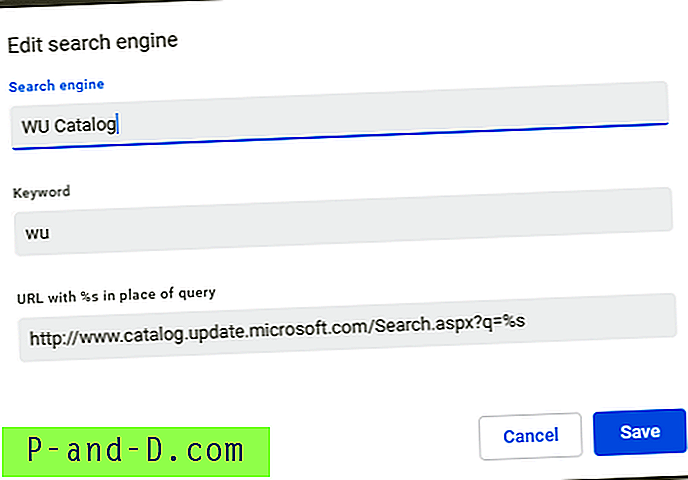
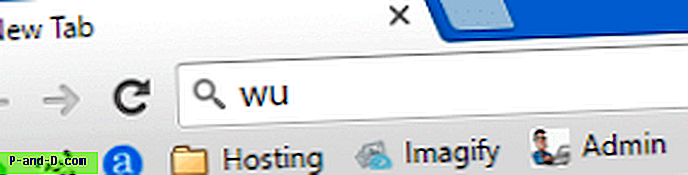
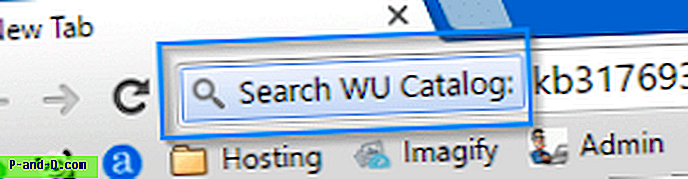
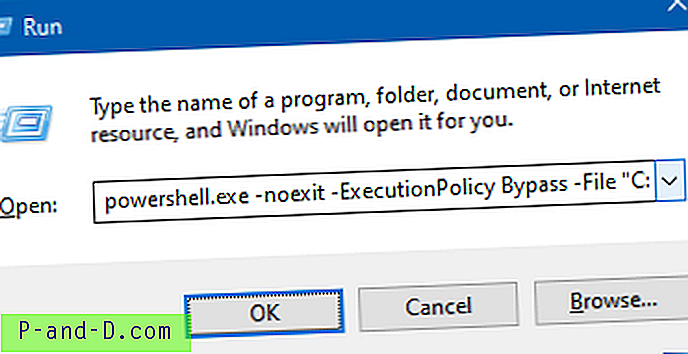
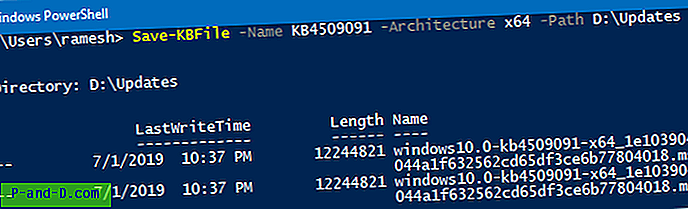


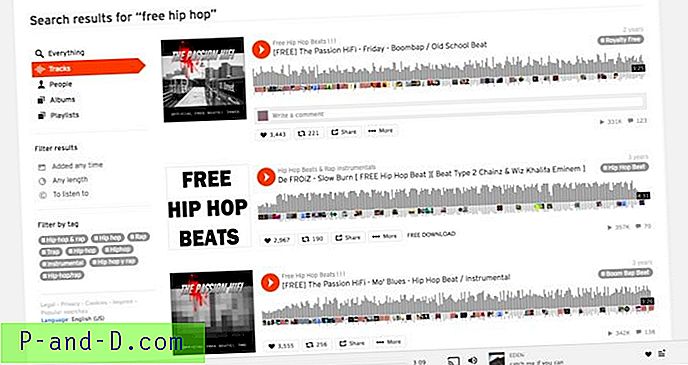

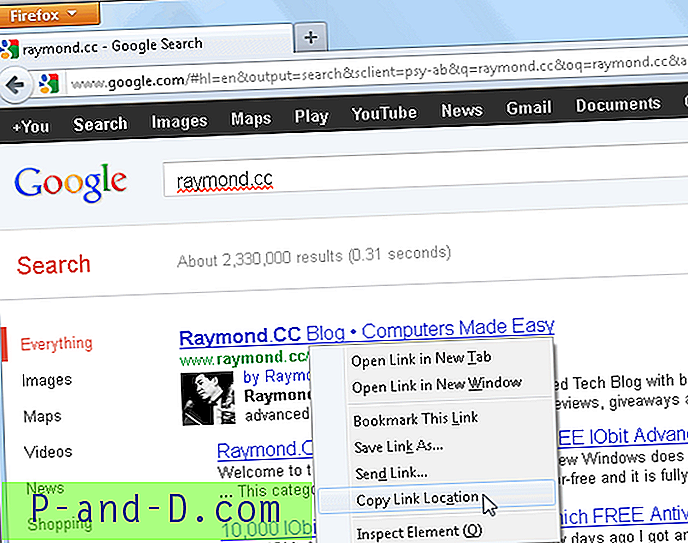
![[Correctif] Dossiers de musique, d'images, de vidéos ou de téléchargements fusionnés accidentellement et pointant vers le même emplacement](http://p-and-d.com/img/microsoft/699/music-pictures.jpg)